Како гледати Нетфлик у резолуцији 1080п у Цхроме и Фирефок претраживачу
Нетфлик(Netflix) , који је један од добро познатих сервиса за стриминг видео записа, омогућава вам да уживате у телевизијским емисијама, видео записима и филмовима са било ког места на свету. Све што треба да имате је добра интернет веза и уређај компатибилан са Нетфлик(Netflix) - ом за стримовање видео записа на мрежи. Гледање видео записа са Фулл ХД(Full HD) резолуцијом је увек прави празник за очи. Нетфлик(Netflix) стриминг видео записи се могу гледати на рачунару или лаптопу преко Мозилла Фирефок(Mozilla Firefox) -а или Гоогле Цхроме-(Google Chrome) а . Да ли жељно чекате да гледате Нетфлик(Netflix) у 1080п(1080p) у Цхроме и Фирефок претраживачу? Нетфлик 1080п(Netflix 1080p) и Супер Нетфлик(Super Netflix)проширења дају гледаоцима могућност да гледају видео записе врхунског квалитета из било ког претраживача на вашем личном рачунару.
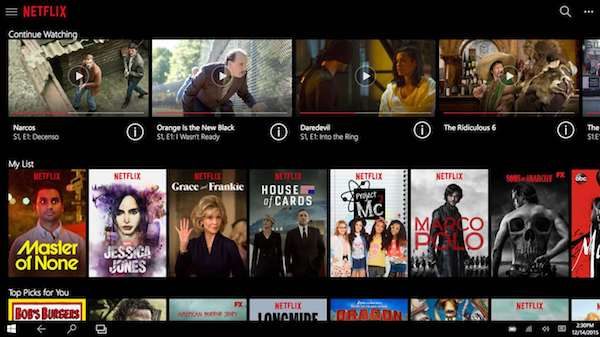
Гледајте Нетфлик(Netflix) у ФХД(FHD) -у или 1080п у Цхроме(Chrome) -у и Фирефок -у(Firefox)
Подразумевано, корисници који приступају Нетфлик(Netflix) - у из Цхроме(Chrome) -а и Фирефок(Firefox) - а имаће опцију да гледају видео записе у 720п(720p) , али је могуће гледати било који видео при 1080п коришћењем специјалног проширења претраживача.
Понекад интернетска веза гледаоца такође може да утиче на резолуцију у којој се видео стримује, па саветујемо корисницима Нетфлик(Netflix) - а да се увере да је брзина интернета довољно добра за стримовање ТВ емисија или било ког другог видеа при 1080п. Корисници могу да преузму Нетфлик(Netflix) екстензије из продавница свог претраживача.
Корисници који први пут користе могу бесплатно да уживају у пробној верзији Нетфлик(Netflix) - а без дознаке било каквог износа; то је заправо добра опција јер можете посматрати како мрежа функционише и шта нуди за забаву. Можете доћи до закључка да ли желите да наставите да користите Нетфлик(Netflix) и да се претплатите на премиум услуге или желите да откажете чланство. На крају, уверите се да сте се претплатили на „ХД“ план који нуди Нетфлик(Netflix) , у супротном колико год се трудили видео ће аутоматски бити ограничен на 720п.

Биће веома лако гледати 1080п видео записе користећи било који претраживач.

Пре преузимања екстензије за гледање Нетфлик(Netflix) видео записа у 1080п:
- Проверите да ли ваш уређај може да репродукује видео записе у овој резолуцији.
- Саветујемо вам да проверите подешавања репродукције Нетфлик(Netflix) -а и уверите се да се видео снимци не емитују у 1080п чак и када су сва подешавања у реду.
- Уверите(Make) се да је употреба података подешена на „Хигх“ у подешавањима репродукције.
- За стримовање видео записа у ХД или Фулл ХД формату(Full HD) , ваша мрежна веза би требало да буде у могућности да преноси податке брзином од 5 МБ у секунди или већом од тога.
Мали савет, да бисте проверили тачну брзину Нетфлик(Netflix) -а , можете да усмерите претраживач на фаст.цом(fast.com) и извршите тест брзине. Ову веб локацију покреће Нетфлик(Netflix) .
Ствари које треба урадити након инсталирања Нетфлик 1080п(Netflix 1080p) екстензије на Цхроме(Chrome)
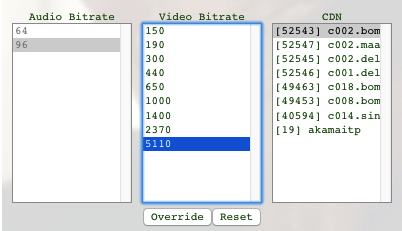
Након што инсталирате Нетфлик 1080п(Netflix 1080p) екстензију на Цхроме(Chrome) прегледач, пустите видео који је доступан у резолуцији 1080п. Када наслов почне да се репродукује, само притисните Ctrl + Alt + Shift + S пречицу на тастатури. Након што то урадите, видећете мени који приказује брзину преноса. Како желите да гледате Нетфлик(Netflix) видео записе на 1080п, само подесите резолуцију на потребну вредност са листе доступних опција. Брзина у битовима од 5000 и више обично поставља квалитет стримовања на ФХД(FHD) , иако можда није баш прецизан, али је онолико ближи колико може.
Исту функционалност можете добити у Фирефок(Firefox) претраживачу коришћењем екстензије Форце 1080п(Force 1080p) за Нетфлик . (Netflix)Екстензија је још увек у бета верзији и има неке грешке.
Стримовање Нетфлик(Netflix) - а у 1080п користећи Super Netflix Firefox/Chrome Extension
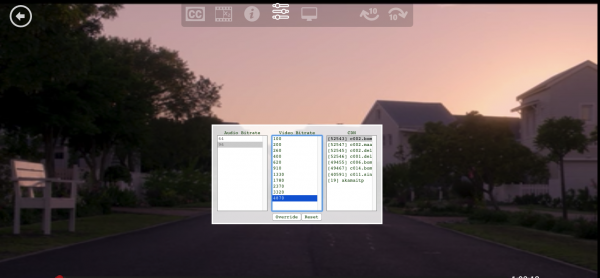
Супер Нетфлик(Super Netflix) је далеко један од мојих личних фаворита када су у питању Нетфлик алати за побољшање искуства(Netflix tools to enhance the experience) . Најбољи део Супер Нетфлик(Super Netflix) - а је то што нуди низ алата који ће вам помоћи да обогатите своје Нетфлик(Netflix) искуство. Екстензија нуди прилагођени алат за титлове, боље контроле за пребацивање видео записа, напредне информације о стримовању и могућност блокирања спојлера. Ако желите да стримујете Нетфлик(Netflix) у 1080п на било ком претраживачу, једноставно промените брзину преноса из менија. Идеално(Ideally) да би се видео стримовао у ФХД(FHD) резолуцији, брзина битова(Bit-rate) би требало да буде изнад 5000. Преузмите овде: Chrome | Firefox .
Ваши коментари и сугестије су добродошли.(Your comments and suggestions are most welcome.)
Related posts
Како да поправите Нетфлик код грешке М7111-1101
Како да поправите Нетфлик грешку УИ3010
6 начина да поправите Нетфлик код грешке М7121-1331-П7
Како да обришете кеш меморију, колачиће, историју прегледања у Цхроме-у и Фирефок-у
Цхроме или Фирефок не могу да преузимају или чувају датотеке на вашем рачунару
ПОПРАВКА: реЦАПТЦХА не ради у Цхроме-у, Фирефок-у или било ком претраживачу
Како копирати УРЛ-ове свих отворених картица у прегледачу Цхроме и Фирефок
400 Лош захтев, колачић је превелик – Цхроме, Едге, Фирефок
Поправка: Вимео не ради у Цхроме-у или Фирефок-у
Како користити више фасцикли за преузимање у Фирефок-у или Цхроме-у
Бесплатан прегледач веб кеша за прегледаче Цхроме, Фирефок и Едге
Снимите или направите снимке екрана у Цхроме или Фирефок претраживачу
Како онемогућити или омогућити Царет Бровсинг у Цхроме-у или Фирефок-у
Делите додатке дугмета за прегледаче Цхроме, Фирефок и Едге
Како отворити прегледач Цхроме, Едге или Фирефок у режиму целог екрана
Како поставити родитељску контролу у Цхроме, Едге, Фирефок, Опера
Претражујте на више отворених картица у прегледачима Фирефок и Цхроме
Проширења за прегледач за снимање екрана у Цхроме-у и Фирефок-у
Увек прикажи дугме Преузми у Цхроме-у, Фирефок-у и Едге-у
Поново покрените Цхроме, Едге или Фирефок без губитка картица у оперативном систему Виндовс 11/10
